Mac的key文件怎么转换成PDF

mac的key文件,怎么转换成pdf? key文件指的是苹果的演示应用程序,我们可以使用它在电脑上创建出好看的演示文稿内容。现在pdf文档是很常见的文档格式,在工作或者学习过程中也会遇到pdf文档的编辑和格式转换的操作需求。想要将mac上的key文件转换成pdf文档存储,我们可以使用万兴PDF,看看具体的文档格式转换操作是怎样的。
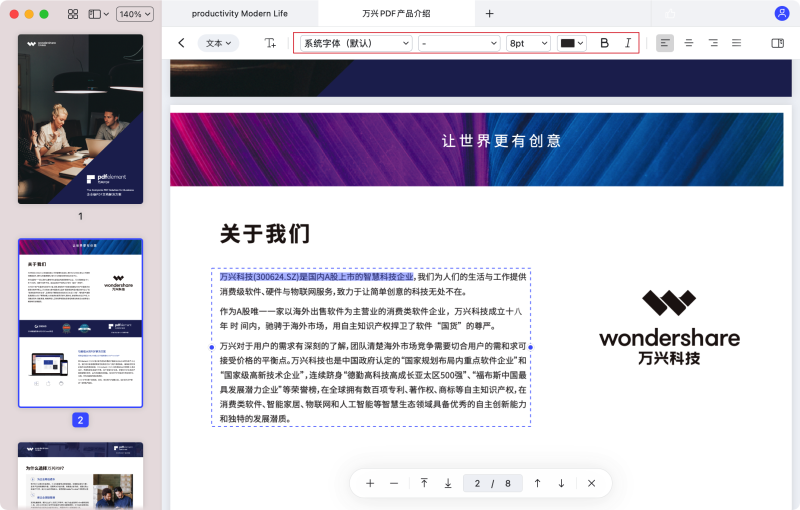
使用万兴PDF将key文件转换成pdf文档
Step1上传key文件
我们需要先在电脑上安装好万兴PDF这款软件,进入到软件之后,需要先将要转换格式的key文件放到万兴PDF的程序页面中,完成key文件的上传就可以了。

Step2转换key格式
在万兴PDF软件中上传好key文件之后,万兴PDF会自动创建好pdf文档,我们可以直接单击上方工具栏的“文件”按钮,再单击“另存为”的选项,将pdf文档保存到mac上,需要记住新的pdf文档的存储位置,也需要给它重新命名。
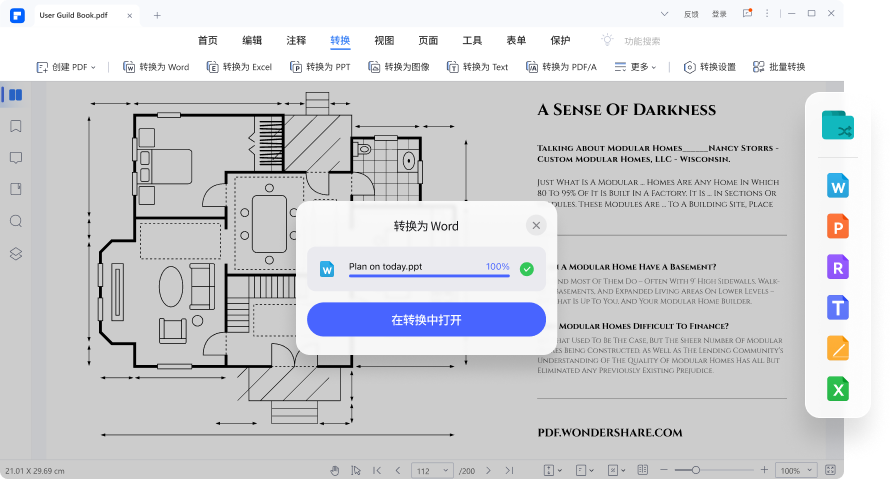
Step3编辑pdf文档
创建好的pdf文档还可以直接进行新的编辑操作,万兴PDF就是一个全能的pdf文档编辑处理工具,我们可以使用这个软件的各种编辑功能,根据自己的需求编辑好pdf文档,之后做好文档的存储工作即可。
直接转换key文件
除了使用专业的PDF转换工具之外,也可以直接在key文件中进行操作,将它转船成pdf文档的格式进行保存,操作的方法虽然比较简单,但是这种转换格式的方法,对于文件内容的完整性和页面排版的影响是比较大的。
Step1打开key文件
步骤一在电脑上先打开key文件,直接选择好转换格式的文件内容就可以了。
Step2单击PDF文件
步骤二 进入到key文件之后,先点击菜单栏上的“文件”按钮,之后单击“PDF文件”这个选项,再选择“下一步”。
Step3导出
步骤三 直接输入转换之后的文件名称,之后给pdf文档选择一个存储位置,设置完成之后,点击“导出”的按钮,这样就将key文件转换成pdf文档存储了。
要将key文件转换成pdf,我们可以选择使用万兴PDF编辑器,也可以直接在key文件上操作,这两种操作的方法虽然都比较简单,但是从文件格式转换的准确率方面来说,还是使用万兴PDF操作更好一些,避免出现文件内容丢失,或者是pdf文档出现排版错误的问题。遇到了key文件格式转换的操作,还是建议大家选择使用万兴PDF操作更可靠,保证key文件转换格式操作准确。
mac的key文件,怎么转换成pdf?以上是为大家整理的使用万兴PDF转换key文件格式的操作方法。现在pdf文档是很常见的办公文档格式,它具有便于传输,安全性高的优点,得到了很多用户的好评。很多人也想要将其它格式的文档转换成pdf文档存储,所以大家应该找到一款好用的pdf格式转换工具。万兴PDF除了可以转换文档格式之外,也可以直接编辑pdf文档,在操作方面也更加便捷。

